 Voltar
VoltarPatrimônio |
Disponível para: |
|
Para efetuar o cadastro do patrimônio, são necessários os seguintes pré-requisitos:
Cadastro do produto possuir o campo "Tem patrimônio" selecionado como "Sim";
Produto com o tipo "Equipamento";
Estoque imobilizado positivo.
Nesse processo serão definidas as informações gerais do patrimônio,
não é possível cadastrar mais patrimônios que o saldo existente no estoque
de imobilizado. Clique no processo  para a abrir a tela de cadastro dos patrimônios do produto.
para a abrir a tela de cadastro dos patrimônios do produto.
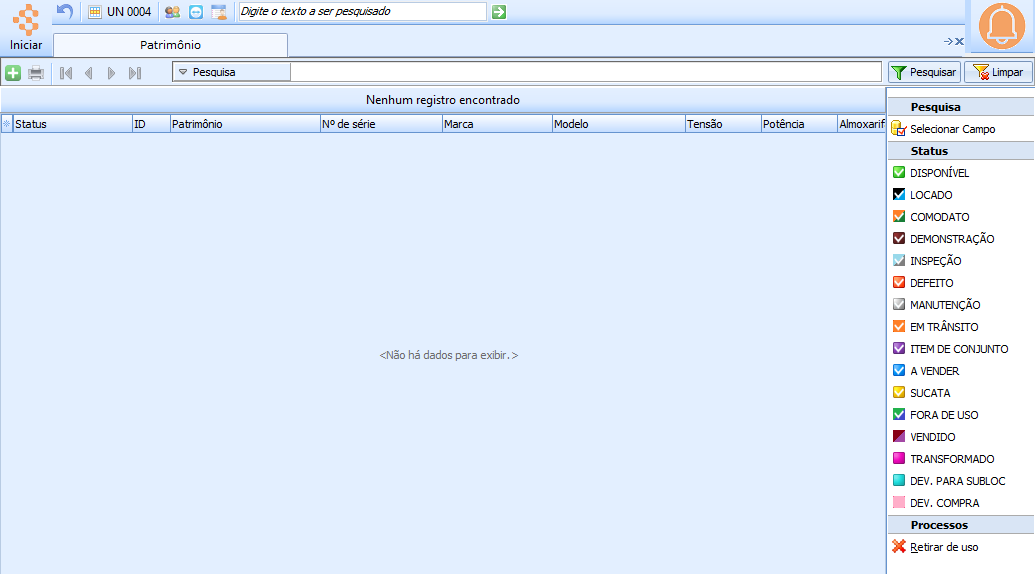
Figura 1 - Tela de listagem de patrimônios
Nesta tela de listagem serão visualizados todos os patrimônios associados ao produto que foi selecionado.
Processos
Do lado direito na seção Pesquisa, está localizado o processo "Selecionar Campo", que tem por finalidade escolher campos específicos para uma busca mais avançada dentre os registros de patrimônios já cadastrados.
 : Através deste processo é possível alterar
o status de um ou vários patrimônios que estejam com defeito ou não são
mais comercializados para que não sejam mais utilizados no sistema. Ao
executar o processo será exibida a mensagem de confirmação da retirada,
ao confirmar o status do patrimônio
passa para "FORA DE USO". Para realizar o processo para mais
de um patrimônio de uma única vez: selecione-os na tabela de visualização
pressionando a tecla SHIFT ou CTRL.
: Através deste processo é possível alterar
o status de um ou vários patrimônios que estejam com defeito ou não são
mais comercializados para que não sejam mais utilizados no sistema. Ao
executar o processo será exibida a mensagem de confirmação da retirada,
ao confirmar o status do patrimônio
passa para "FORA DE USO". Para realizar o processo para mais
de um patrimônio de uma única vez: selecione-os na tabela de visualização
pressionando a tecla SHIFT ou CTRL.
Para incluir clique sobre o processo  :
:
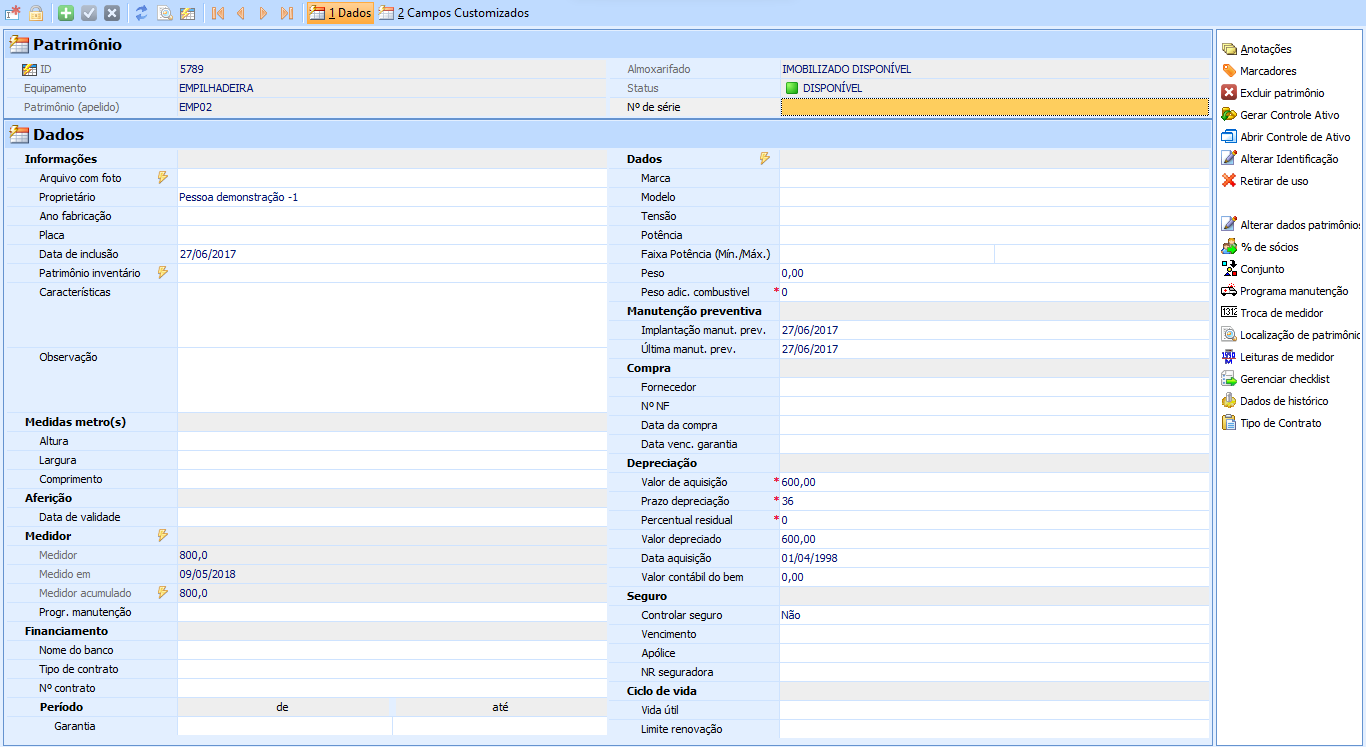 Figura
2 - Tela de cadastro
de Produto, aba "2-Patrimônio" na sub-aba "Patrimônio"
Figura
2 - Tela de cadastro
de Produto, aba "2-Patrimônio" na sub-aba "Patrimônio"
Os seguintes campos serão exibidos:
Seção "Patrimônio"
"Equipamento": Será apresentado o nome do produto para o qual você está incluindo o patrimônio.
"Almoxarifado": Preenchido com o imobilizado padrão
(IMOBILIZADO DISPONÍVEL). Através do botão  você
pode indicar um almoxarifado específico para o patrimônio.
você
pode indicar um almoxarifado específico para o patrimônio.
"Status": Informação do status do produto. Ao cadastrá-lo ficará como "Ativo" e mudará de acordo com as operações disponíveis podendo ficar como "Locado", "Manutenção", "Fora de uso" e outras.
Seção "Dados"
"Patrimônio (Apelido)": Informe o apelido para identificação do patrimônio no momento da inserção deste nas operações do sistema.
"Arquivo
com foto": Informe o nome do arquivo com a foto do patrimônio.
As fotos devem estar armazenadas no diretório padrão que está configurado
nos parâmetros do sistema. Clique no botão  para
abrir a pasta onde foi armazenada a imagem.
para
abrir a pasta onde foi armazenada a imagem.
"Proprietário": Indica a propriedade do patrimônio. Quando este é cadastrado através da aba "Patrimônio" do cadastro de produto será preenchido automaticamente pelo sistema com a palavra "**PRÓPRIO**", quando é sublocado será preenchido com o nome da sublocadora.
"Ano fabricação": Informe o ano de fabricação do patrimônio.
"Placa": Informe a placa do equipamento, no caso de caminhões, carros e outros veículos. Esta informação será necessária, principalmente, na Ordem de serviço do módulo Locação de Caçamba.
Data de inclusão": Preenchido automaticamente com a data em que o patrimônio foi incluído no sistema.
"Patrimônio inventário": Informe o número de controle
de ativa do patrimônio. Servirá para que a empresa tenha uma numeração
sequencial, apenas para relacionar um patrimônio do sistema com o
sistema de controle de ativos da empresa. Através do processo  é possível altera os dados de identificação do patrimônio
(Patrimônio inventário e Nº de série).
é possível altera os dados de identificação do patrimônio
(Patrimônio inventário e Nº de série).
"Nº de série": Informe o número de série do patrimônio
caso o tenha. Através do processo  é possível altera
os dados de identificação do patrimônio (Patrimônio inventário e Nº
de série).
é possível altera
os dados de identificação do patrimônio (Patrimônio inventário e Nº
de série).
"Características": Descreva as características do
patrimônio. Clique no botão  para abrir a tela "Patrimônio ... - Características" onde
poderá ser selecionado um texto padrão pré-configurado no sistema
para incluir como características (clique
aqui para mais informações sobre o cadastro de texto) ou ainda
digite manualmente um texto com as características.
para abrir a tela "Patrimônio ... - Características" onde
poderá ser selecionado um texto padrão pré-configurado no sistema
para incluir como características (clique
aqui para mais informações sobre o cadastro de texto) ou ainda
digite manualmente um texto com as características.
"Observação": Descreva as observações para o patrimônio.
Clique no botão  para abrir a tela "Patrimônio
... - Observações" onde será selecionado um texto padrão pré-configurado
no sistema para incluir como características (clique
aqui para mais informações sobre o cadastro de texto) ou ainda
digite manualmente um texto com as observações.
para abrir a tela "Patrimônio
... - Observações" onde será selecionado um texto padrão pré-configurado
no sistema para incluir como características (clique
aqui para mais informações sobre o cadastro de texto) ou ainda
digite manualmente um texto com as observações.
"Medidas metro(s)": Nesta seção serão inseridas as informações sobre as medidas do equipamento.
"Altura", "Largura" e "Comprimento": Informe, em metros, a medida de cada uma das medidas.
"Aferição" - "Data de validade": Informe a data de validade da aferição feita no patrimônio.
"Medidor": Seção
a ser utilizada para o controle de equipamentos que possuem medidor.
Ao clicar no botão  e selecionar a opção "Medidor" será aberta a tela "Alterar
medidor" para a informação do medidor atual do patrimônio. Informe
o valor do medidor, a data da medição e clique no botão
e selecionar a opção "Medidor" será aberta a tela "Alterar
medidor" para a informação do medidor atual do patrimônio. Informe
o valor do medidor, a data da medição e clique no botão  .
.
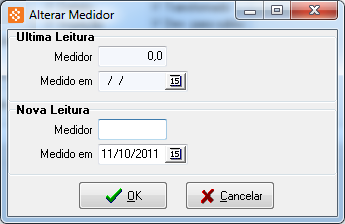
Figura
3 - Formulário de
Alteração do medidor do Patrimônio
"Medidor": Será exibido o valor do medidor atual do patrimônio.
"Medido em": Será exibida a data da última medição efetuada.
"Medidor acumulado": Representa medidor que seria
caso não tivesse sido realizado trocas do horímetro. O sistema
atualizar com o somatório das diferenças das trocas de medidor
do patrimônio. É possível alterar o valor pelo processo  e selecionar a opção
"Ajustar medidor acumulado", assim será aberta a tela
para preencher a informação do medidor acumulado do patrimônio.
Após informar clique no botão
e selecionar a opção
"Ajustar medidor acumulado", assim será aberta a tela
para preencher a informação do medidor acumulado do patrimônio.
Após informar clique no botão  .
.
|
O valor do medidor nunca poderá ser menor que zero (0). Neste processo, também, será aplicada a restrição conforme limite diário definido no cadastro da unidade do medidor. Clique aqui para mais informações. |
"Progr. manutenção": Selecione o programa de manutenção preventiva que é utilizado neste patrimônio. Clique aqui para mais informações sobre o cadastro deste programa.
"Financiamento":
"Nome do banco": Informe o nome do banco responsável pelo financiamento indicado.
"Tipo de contrato": Informe o tipo do contrato realizado para o patrimônio.
"Nº contrato": Informe o número do contrato do financiamento.
"Período", "Garantia": Informe o período da garantia do patrimônio. Utilizado no relatório de orçamento da ordem de manutenção e será do tipo data/hora. Quando o patrimônio estiver dentro do período vigente (período de garantia), a movimentação de estoque deve bloquear sua venda através de qualquer processo do sistema.
"Dados": Informe os dados do patrimônio, normalmente utilizada para detalhar os dados do motor do equipamento. Apenas informativos e aparecerão em alguns relatórios e operações.
"Marca", "Modelo", "Tensão", "Potência", "Faixa Potência (Min./Máx.)", "Peso" e "Peso adicional combustível".
"Manutenção preventiva": Serão inseridas as informações sobre a manutenção preventiva do patrimônio.
"Implantação Manut. Prev.": Preenchido com a data da última manutenção preventiva realizada antes da implantação do patrimônio no sistema. Esta data pode ser modificada.
"Última Manut. Prev.": Preenchido com a dato da última manutenção preventiva realizada. Esta data pode ser modificada.
"Depreciação": Nesta seção serão informados os dados para controle da depreciação do produto. A depreciação é o custo ou a despesa decorrente do desgaste dos ativos imobilizados da empresa. Ao longo do tempo, com o desgaste de uso, os ativos vão perdendo valor e essa perda é apropriada pela contabilidade periodicamente até que esse ativo tenha o valor reduzido a zero. Essa depreciação de ativo imobilizado diretamente ligado à locação será considerada como custo, por sua vez, os ativos que não forem usados diretamente na produção (gerando lucro), terão suas depreciações contabilizadas como despesa. No sistema será necessário definir para cada patrimônio os campos abaixo:
"Valor de aquisição": Informe o valor da aquisição. Buscado no momento em que a compra do equipamento for efetuada.
"Prazo depreciação": Informe o prazo, em meses, da vida útil do equipamento. Ou seja, em quantos meses o equipamento será depreciado e terá o seu valor zerado.
"Percentual residual":percentual residual do bem após o prazo de depreciação (em meses), exemplo:
Valor de aquisição = R$ 1.000,00
Prazo de depreciação (em meses) = 12
Percentual residual = 50%
Neste exemplo, indica que o patrimônio vale 50% do seu valor após o prazo de depreciação, ou seja, depreciará R$ 500,00 em 12 meses.
"Valor depreciado": Atualizado a medida que o patrimônio estiver sendo depreciado, será mostrado o valor já depreciado do equipamento.
"Data aquisição": Informe a data em que o patrimônio foi adquirido. Buscada no momento em que a compra do equipamento for efetuada.
"Valor contábil do bem": Atualizado conforme o percentual residual e ao passar dos meses. Ao comprar o patrimônio este será igual ao valor de compra do produto.
"Data venc. garantia": Informe a data de vencimento da garantia do patrimônio. Utilizado no relatório de orçamento da ordem de manutenção e será do tipo data/hora.
Depois de informados os dados acima, para cada mês o equipamento será depreciado da seguinte forma:
(Vl aquisição x (1 - % residual)) / Qtde meses para depreciar
Assim, ao gerar o relatório de depreciação através do caminho "Iniciar -> Relatórios Gerenciais -> Relatórios -> Relatório de Depreciação Contábil" será possível identificar o valor depreciado do produto. Clique aqui para mais informações sobre este relatório.
"Compra": Nesta seção serão informados os dados da compra do equipamento. Ao efetuar a compra do equipamento os dados são preenchidos automaticamente.
"Fornecedor": Informe o fornecedor do equipamento. Preenchido no momento em que a compra do mesmo é inserida no sistema.
"Nº NF": Número da nota fiscal recebida na compra deste equipamento. Preenchido no momento em que a compra do mesmo é inserida no sistema.
"Data da compra": Data em que foi feita a compra do equipamento. Preenchida no momento em que a compra do mesmo é inserida no sistema.
"Seguro": Nesta seção serão informados os dados do seguro contratado para o patrimônio, caso esse o possua.
"Controlar seguro": Indica se este equipamento deve ou não ter seguro para ser locado. Se a opção marcada for "Sim" ao efetuar uma locação com este patrimônio o sistema verificará as informações do seguro e se este estiver vencido, a locação não poderá ser efetuada.
"Vencimento": Informe a data de vencimento do contrato de seguro do equipamento.
"Apólice": Informe qual apólice de seguro foi contratada para o patrimônio.
"NR seguradora": Informe o número da seguradora contratada.
"Ciclo de vida": Nesta seção serão informados os dados do ciclo de vida do patrimônio.
"Vida útil": Informe, em horas, o tempo total de utilização do equipamento. Nos equipamentos que possuem medidor, pode ser adotado uma política de que sua vida útil é de 10.000 horas por exemplo ou 500.000 Km, após esse período é necessário efetuar a troca deste patrimônio por um novo pois o seu custo de manutenção começa a ficar alto deixando de ser interessante para a empresa.
"Limite renovação": Informe a data limite para a renovação do equipamento. A mesma política adotada pelo campo "Vida útil" pode ser adotada neste campo, a empresa poderá definir que não é interessante uma frota com mais de 5 anos de uso.
"Última movimentação": Somente visível se o status do patrimônio for igual a “FORA DE USO”. Mostra a data da última movimentação do patrimônio.
"Dias St. Atual": Somente visível se o status do patrimônio for igual a “FORA DE USO”. Mostra a quantidade de dias que o patrimônio está neste status.
O acompanhamento das informações sobre os itens desta seção pode ser observado através do relatório "Plano de Renovação de Frota" onde são listados mensalmente os equipamentos a serem renovados. Clique aqui para mais informações sobre o relatório.
"GPS", "ID do GPS": Informe o identificador do GPS para efetuar a integração com o medidor.
Após incluir todas as informações necessárias, clique no botão  .
.
Processos do Patrimônio
Nessa tela existem ainda os botões de processos de alterações do patrimônio. Clique sobre o processo para saber sobre cada um deles:
: Criar anotações e anexos para o patrimônio que está sendo cadastrado, para mais informações sobre o cadastro de anotações e anexos clique aqui.
 : Utilizado para excluir um patrimônio cadastrado.
Para efetuar essa exclusão é necessário que o mesmo não possua nenhuma
operação relacionada a ele.
: Utilizado para excluir um patrimônio cadastrado.
Para efetuar essa exclusão é necessário que o mesmo não possua nenhuma
operação relacionada a ele.
 : Através
deste processo poderá ser alterada a identificação do patrimônio (campo
"Patrimônio (Apelido)") e o campo "Patr.
inventário", pois estes uma vez que foram informados na inclusão
não podem ser modificados na alteração do patrimônio.
: Através
deste processo poderá ser alterada a identificação do patrimônio (campo
"Patrimônio (Apelido)") e o campo "Patr.
inventário", pois estes uma vez que foram informados na inclusão
não podem ser modificados na alteração do patrimônio.
Figura
4 - Formulário para
alteração de Identificação do Patrimônio
 : Através deste é possível alterar um equipamento
que está fora de uso para que volte a ser utilizado. Ao executá-lo será
exibida a mensagem de confirmação, ao confirmar o status
patrimônio passa para "DISPONÍVEL" novamente.
: Através deste é possível alterar um equipamento
que está fora de uso para que volte a ser utilizado. Ao executá-lo será
exibida a mensagem de confirmação, ao confirmar o status
patrimônio passa para "DISPONÍVEL" novamente.
 : Ao clicar neste processo será exibida a
janela "Dt. Prevista da Devolução/Entrega" com as informações
sobre a data da devolução para o caso de um patrimônio que esteja locado.
Esta data será buscada no cadastro da remessa em que este está incluído.
: Ao clicar neste processo será exibida a
janela "Dt. Prevista da Devolução/Entrega" com as informações
sobre a data da devolução para o caso de um patrimônio que esteja locado.
Esta data será buscada no cadastro da remessa em que este está incluído.

Figura
5 - Formulário de
visualização das informações
sobre a Data Prevista de Devolução/entrega do equipamento
 : Através deste processo será possível alterar
os dados do patrimônio. Ao executá-lo será exibida a tela de alteração
de dados conforme mostra a imagem abaixo:
: Através deste processo será possível alterar
os dados do patrimônio. Ao executá-lo será exibida a tela de alteração
de dados conforme mostra a imagem abaixo:
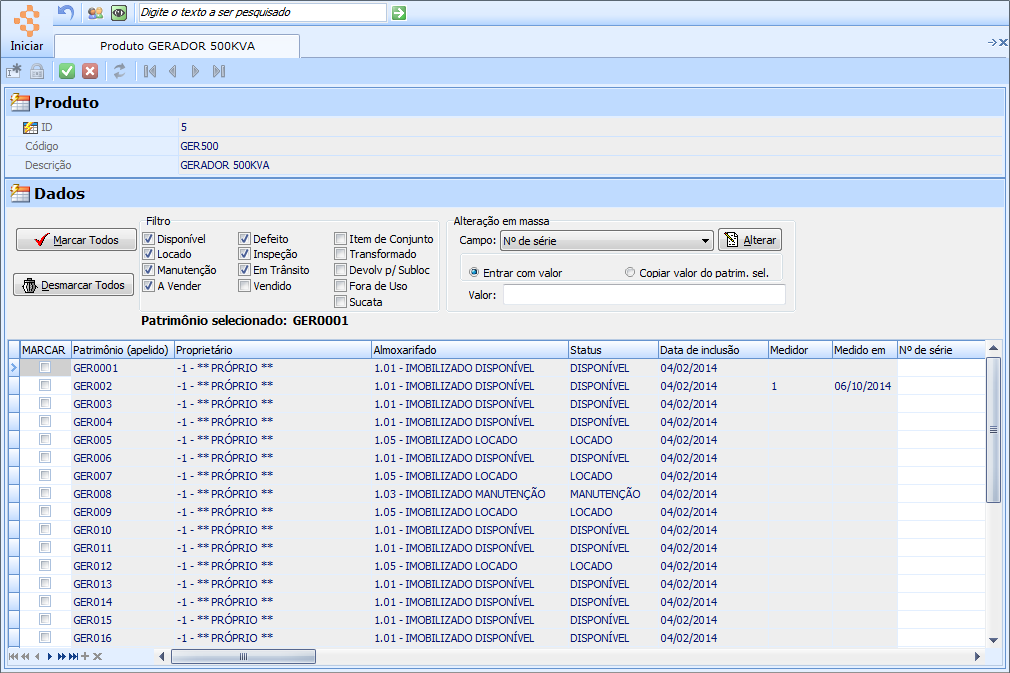
Figura
6 - Tela para alteração
dos dados do Patrimônio
Nesta tela inicialmente serão listados todos os patrimônios, próprio e de terceiros (sublocados). Será mostrado o ID, código e descrição do produto.
É possível fazer um filtro dos equipamentos
através de seu status na seção
"Filtro". Para selecionar os patrimônios a serem alterados marque
a coluna "MARCAR" da listagem, através do botão 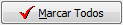 todo a listagem será marcada
para alteração, para desmarcar todos clique no botão
todo a listagem será marcada
para alteração, para desmarcar todos clique no botão 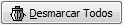 .
.
Após efetuar a marcação dos patrimônios a serem alterados, na seção "Alteração em massa" informe os campos:
"Campo": Selecione qual o campo do cadastro de patrimônio será alterado.
"Entrar com valor": Marque para informar manualmente no campo "Valor" o novo valor do campo a ser alterado.
"Copiar valor do patrim. sel.": Marque para que os dados do patrimônio selecionado sejam copiados para os patrimônios marcado. Para selecionar um patrimônio do qual serão copiados os dados basta clicar na linha deste, a marcação dos patrimônios para os quais as informações serão enviadas deve ser feita através da coluna "MARCAR".
"Valor": Informe o novo valor para o campo a ser alterado, este estará habilitado somente se a opção "Entrar com valor" estiver marcada.
Clique no botão  para
fazer a alteração, será aberta a mensagem de confirmação do sistema. Confirme
o processo e assim os dados serão alterados. Clique no botão
para
fazer a alteração, será aberta a mensagem de confirmação do sistema. Confirme
o processo e assim os dados serão alterados. Clique no botão  para gravar a alteração.
para gravar a alteração.
 : Neste
processo é possível definir as participações societárias para o patrimônio,
ou seja, qual o percentual que cada sócio da empresa possui do patrimônio,
este será utilizado no relatório de participações societários de patrimônios.
Ao executá-lo será aberta a tela "% de Sócios - Patrimônio ...",
onde a pessoa e o percentual possuído devem ser informados. Os sócios
deverão estar incluídos no cadastro de pessoa do sistema.
: Neste
processo é possível definir as participações societárias para o patrimônio,
ou seja, qual o percentual que cada sócio da empresa possui do patrimônio,
este será utilizado no relatório de participações societários de patrimônios.
Ao executá-lo será aberta a tela "% de Sócios - Patrimônio ...",
onde a pessoa e o percentual possuído devem ser informados. Os sócios
deverão estar incluídos no cadastro de pessoa do sistema.
Figura
7 - Tela para cadastro
de Percentual de Sócios no produto
 :
Através deste processo é possível indicar os equipamentos/patrimônios
que devem ser locados em conjunto com este patrimônio. Ao executá-lo será
aberta a tela "Conjunto de patrimônios" onde você indicará o
equipamento do conjunto, patrimônio, quantidade e proprietário. Por padrão
os campos "Quantidade" e "Proprietário" serão preenchidos
com "1" e "**PRÓPRIO**", respectivamente, e podem
ser alterados no momento da adição.
:
Através deste processo é possível indicar os equipamentos/patrimônios
que devem ser locados em conjunto com este patrimônio. Ao executá-lo será
aberta a tela "Conjunto de patrimônios" onde você indicará o
equipamento do conjunto, patrimônio, quantidade e proprietário. Por padrão
os campos "Quantidade" e "Proprietário" serão preenchidos
com "1" e "**PRÓPRIO**", respectivamente, e podem
ser alterados no momento da adição.
Figura
8 - Tela para cadastro
de Conjunto de Patrimônios
Através do botão  será
incluída uma linha para informação dos dados, selecione o equipamento
e patrimônio, indique a nova quantidade e o proprietário se houver necessidade
de alterá-los e clique no botão
será
incluída uma linha para informação dos dados, selecione o equipamento
e patrimônio, indique a nova quantidade e o proprietário se houver necessidade
de alterá-los e clique no botão  .
Para remover um equipamento da lista, selecione-o e clique no botão
.
Para remover um equipamento da lista, selecione-o e clique no botão  .
.
O botão servirá para imprimir o relatório do histórico das inclusões e exclusões de equipamentos no conjunto e mostrar a data em que houve a inclusão/exclusão o código, descrição e patrimônio do equipamentos, a quantidade (quando for positiva significa inclusão quando negativa significa a exclusão) e a propriedade do equipamento, conforme mostra a imagem abaixo:
Figura
9 - Relatório de
Histórico de Conjunto de Patrimônios
 : Através deste processo é possível controlar
os dados da próxima manutenção preventiva a ser executada.
: Através deste processo é possível controlar
os dados da próxima manutenção preventiva a ser executada.
Figura
10 - Tela de Relação
das Próximas execuções de Programa de Manutenção
"Código" e "Descrição": Dados dos serviços a serem executados na manutenção programada.
"Periodicidade": Quanto deve ter sido rodado do medidor para que o serviço seja executado.
"DT Últ. Exec.": Data em que ocorreu a última execução.
"Últ. Execução": Valor do medidor no momento em que houve a última execução.
"Próxima Exec.": Valor em que o medidor deverá estar para efetuar a próxima execução do serviço. Pode ser sugerido pelo sistema com base no valor atual do medidor mais o valor da periodicidade do serviço, essa sugestão deverá ser feita através do processo "Sugerir próxima troca" ou ainda informada manualmente. O valor deve ser informado pelo usuário.
"DT Próxima Troca": Data para que seja efetuada a próxima execução do serviço.
Os dados dessa tela serão atualizados ao concluir a execução de uma ordem de manutenção para o patrimônio. O sistema atualizará as datas de última execução desta relação de serviços conforme data da conclusão informada no processo da OM em questão (a tela de serviço programado também possui regra para a atualização), clique aqui para mais informações sobre a ordem de manutenção.
Através do processo  você indicará os dados da última manutenção ou ainda informará se é um
equipamento novo. Assim o sistema irá sugerir a próxima troca (ou seja,
próxima execução) do serviço com base no medidor atual e a periodicidades
da execução do serviço.
você indicará os dados da última manutenção ou ainda informará se é um
equipamento novo. Assim o sistema irá sugerir a próxima troca (ou seja,
próxima execução) do serviço com base no medidor atual e a periodicidades
da execução do serviço.

Figura
11 - Formulário de
Inclusão de Sugestão da
próxima troca do Programa de Manutenção
Clique no botão  para
salvar o controle de manutenção. De acordo com cada data e período será
exibido uma pendência na tela de avisos do sistema indicando a necessidade
da execução do serviço para o equipamento.
para
salvar o controle de manutenção. De acordo com cada data e período será
exibido uma pendência na tela de avisos do sistema indicando a necessidade
da execução do serviço para o equipamento.
 : Utilizado para efetuar a troca de medidor
do equipamento, quando uma máquina possui um medidor que se danifica e
então é colocado um novo recomeçando do zero. Através desse será indicado
a troca, servindo de base para o faturamento da locação e manutenção preventiva,
indicando ao sistema que o medidor foi trocado:
: Utilizado para efetuar a troca de medidor
do equipamento, quando uma máquina possui um medidor que se danifica e
então é colocado um novo recomeçando do zero. Através desse será indicado
a troca, servindo de base para o faturamento da locação e manutenção preventiva,
indicando ao sistema que o medidor foi trocado:
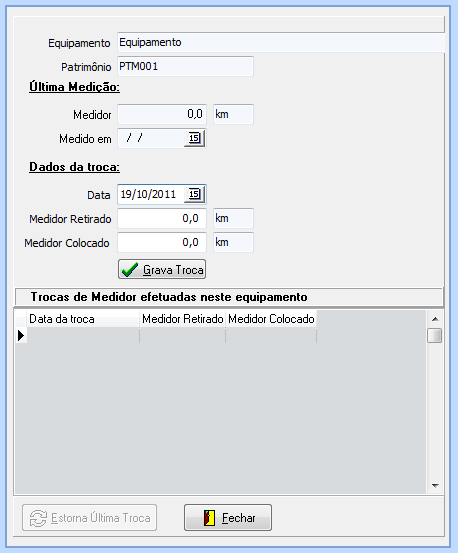
Figura
12 - Formulário para
Troca de Medidor
Na seção "Dados da troca" deverão ser informados os dados:
"Data": Informe a data da troca;
"Medidor Retirado": Informe o valor do medidor antigo no momento em que foi retirado;
"Medidor Colocado": Informe o valor do novo medidor no momento em que foi colocado.
Clique no botão  para
finalizar o processo. Exibidos ainda os dados do equipamento/patrimônio,
valor da última medição e ainda um histórico com as trocas do medidor
efetuadas no equipamento. Neste processo o sistema atualizado o "medidor
acumulado"somando a troca efetuada (medidor retirado - medidor adicionado)
e também atualizar o campo "medidor acumulado" das OMs (ordens
de manutenção) que estão nos status 1, 2, 4 ou 5 (referente à oficina)
do respectivo patrimônio.
para
finalizar o processo. Exibidos ainda os dados do equipamento/patrimônio,
valor da última medição e ainda um histórico com as trocas do medidor
efetuadas no equipamento. Neste processo o sistema atualizado o "medidor
acumulado"somando a troca efetuada (medidor retirado - medidor adicionado)
e também atualizar o campo "medidor acumulado" das OMs (ordens
de manutenção) que estão nos status 1, 2, 4 ou 5 (referente à oficina)
do respectivo patrimônio.
Para estornar a última troca efetuada basta
clicar no botão 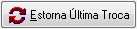 . No estorno,
o sistema atualizado o "medidor acumulado" subtraindo a troca
efetuada (medidor retirado - medidor adicionado) e também atualizar o
campo "medidor acumulado" das OMs (ordens de manutenção) que
estão nos status 1, 2, 4 ou 5 (referente à oficina) do respectivo patrimônio.
. No estorno,
o sistema atualizado o "medidor acumulado" subtraindo a troca
efetuada (medidor retirado - medidor adicionado) e também atualizar o
campo "medidor acumulado" das OMs (ordens de manutenção) que
estão nos status 1, 2, 4 ou 5 (referente à oficina) do respectivo patrimônio.
 : Utilizado para visualizar onde o patrimônio
está localizado. Ao clicar neste processo será aberta a tela "Localização
de patrimônio", clique
aqui para mais informações sobre essa funcionalidade do sistema.
: Utilizado para visualizar onde o patrimônio
está localizado. Ao clicar neste processo será aberta a tela "Localização
de patrimônio", clique
aqui para mais informações sobre essa funcionalidade do sistema.
 : Neste processo serão visualizadas e poderão
ser alteradas as leituras de medidor do equipamento. Ao clicar no processo
será aberta a tela "Leitura de medidor - Patrimônio ...", serão
mostrados: a data da medição, valor do medidor, origem e justificativa
desta medição.
: Neste processo serão visualizadas e poderão
ser alteradas as leituras de medidor do equipamento. Ao clicar no processo
será aberta a tela "Leitura de medidor - Patrimônio ...", serão
mostrados: a data da medição, valor do medidor, origem e justificativa
desta medição.
As medições geradas através de uma devolução de equipamentos não podem ser alteradas e possuirão a coluna "Origem" preenchida com o código da operação através da qual essa foi gerada. Ao incluir uma medição através dessa tela de leitura de medidor, se o parâmetro "Obrigar justificativa na leitura de medidor" então a coluna "Justificativa" será de preenchimento obrigatório.
Se o parâmetro "Permitir_lançar_medidor_retroativo" não estiver marcado, será exibido uma exceção caso o usuário tente lançar uma data anterior ao dia atual. E também ocorrerá exceção se tentar lançar medidor antes da ultima troca, caso o parâmetro "Permitir lançar medidor anterior a última troca" esteja desmarcado.
Após indicar os dados da medição, clique no botão  .
.
Neste processo será aplicada a restrição conforme limite diário definido no cadastro da unidade do medidor. Clique aqui para mais informações. |
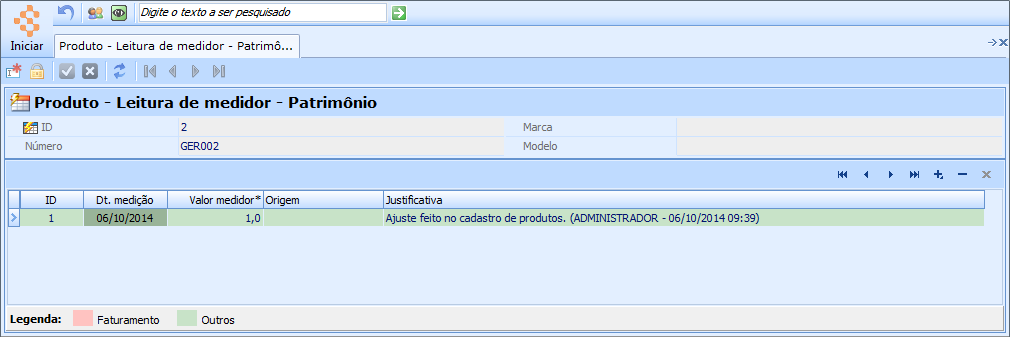
Figura
13 - Tela para visualização
das leituras de medidor do patrimônio
 :
Esse processo acessará o cadastro de Checklist de Equipamento, para
que o usuário possa consultar, alterar, incluir um checklist
para o equipamento selecionado, quando esta tela abrir não será possível
efetuar um filtro diferente do que já selecionado na tela do Checklist.
Para os produtos que não possuírem "Formulário
checklist" vinculado,
também será possível efetuar este processo porém o mesmo não possuirá
checklist para ser preenchido.
:
Esse processo acessará o cadastro de Checklist de Equipamento, para
que o usuário possa consultar, alterar, incluir um checklist
para o equipamento selecionado, quando esta tela abrir não será possível
efetuar um filtro diferente do que já selecionado na tela do Checklist.
Para os produtos que não possuírem "Formulário
checklist" vinculado,
também será possível efetuar este processo porém o mesmo não possuirá
checklist para ser preenchido.
|
Este processo só poderá ser visualizado/alterado caso o módulo de "Checklist de Equipamento" esteja habilitado, entre em contato com o suporte da Sisloc Softwares para mais informações sobre a habilitação deste módulo. |
Logo abaixo dos botões de processos existe a seção para filtro dos patrimônios a serem listados na tela. Marque o status em que o patrimônio deve estar para ser mostrado. Para marcar o desmarcar todas as opções marque o campo "Marcar/desmarcar todos".
Figura
14 - Seção de Filtro
dos Patrimônios
Um patrimônio pode estar em um dos seguintes status:
"Disponível": Patrimônio disponível em estoque para ser enviado ao cliente (Locação).
"Locado": Patrimônio foi enviado ao cliente (Locação), não está disponível no almoxarifado.
"Manutenção": Patrimônio está na oficina (Em manutenção), ou seja, possui uma ordem manutenção aberta para o item e este não pode ser vendido nem locado.
"A vender": Patrimônio não será mais locado, pode ser utilizado apenas como item de venda e não mais em locações.
"Demonstração": Patrimônio foi enviado para demonstração em um Pedido de Venda com o tipo "Demonstração", ao retornar o produto através da ficha ele volta a ficar disponível.
"Defeito": Patrimônio possui algum defeito que deve ser reparado antes de ser utilizado novamente.
"Inspeção": Patrimônio encontra-se pendente na tela de inspeção de equipamentos, o processo de inspeção deve ser concluído para que o item possa sair deste status.
"Sucata": Patrimônio não possui condições de uso, danificado, deve ser vendido ou apenas baixado de seu estoque.
"Em trânsito":Patrimônio saiu de um status e o processo de saída ainda está pendente, não foi enviado para o status final. Por exemplo, em uma manutenção, o equipamento foi disponibilizado, porém não houve a entrada final no almoxarifado.
"Vendido": Patrimônio foi incluído no processo de venda ou indenização e não estará mais disponível no imobilizado da empresa.
"Item de conjunto": Patrimônio é adicionado como parte de outro item, por exemplo, uma máquina que é composta por vários patrimônios que podem ser montados e desmontados para um objetivo específico.
"Transformado": Patrimônio não possui mais quantidade no imobilizado. É feita uma ordem de transformação de um bem para transformá-lo em outro, o patrimônio deixa de existir.
"Devolvido para a sublocadora": Patrimônio sublocado já devolvido ficará com este status, assim ao ser sublocado novamente poderá voltar para disponível em vez de ser cadastrado novamente.
"Fora de uso": Patrimônio não será mais usado, o sistema possui os status "A vender" e "Sucata" que devem ser utilizados no lugar deste.
Depois da seção de filtro é exibido o campo "Patrimônio", para buscar um determinado patrimônio informe-o neste campo. Abaixo deste campo aparecerá a listagem dos patrimônios.
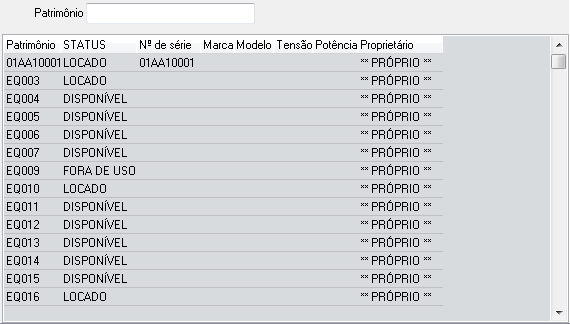
Figura
15 - Seção de Detalhamento
do status
de cada patrimônio do produto
: Através deste processo é possível efetuar o controle da depreciação do patrimônio considerando a vida útil e as manutenções feitas.
|
Este processo só estará visível para o sistema que estiver configurado para tal controle. Entre em contato com o suporte para mais informações. |
Ao clicar neste processo a seguinte tela será exibida:
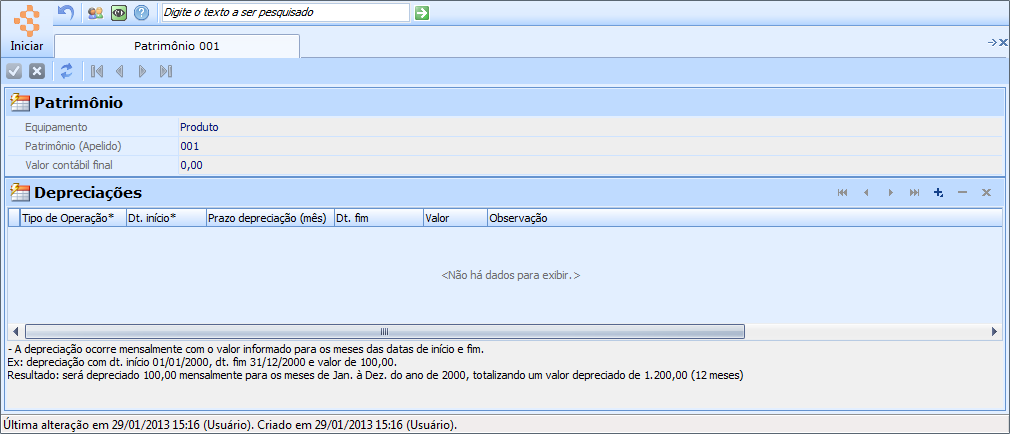
Figura
16 - Tela de cadastro
das depreciações de um patrimônio
Nesta tela os seguintes campos serão apresentados:
Seção "Patrimônio":
"Equipamento": Apresentado o nome do produto.
"Patrimônio (Apelido)": Apresentado o apelido do patrimônio.
"Valor contábil final": Representa o total do produto ao final de todas as movimentações registradas nesta tela, o sistema faz o cálculo do valor de aquisição do produto menos as depreciações, débitos e baixa, mais os créditos incluídos, colocando o resultado neste campo.
Seção "Depreciações"
"Tipo de Operação": Selecione o tipo de operação que será incluída na depreciação, escolha entre:
"Aquisição": Representa o valor de aquisição do patrimônio, deve ser a primeira operação da tela. Se na aba "Complemento" da tela de patrimônio os campos "Valor de aquisição" e "Data de aquisição" já estiverem preenchidos, o primeiro registro é gerado automaticamente ao adicionar.
"Depreciação": Representa o valor de depreciação do patrimônio. Essa ocorre mensalmente com o valor informado para os meses das datas de início e fim.
"Crédito": Representa um valor de crédito no patrimônio, por exemplo, foi efetuada uma manutenção com uma peça importada valorizando assim o item.
"Débito": Representa um valor de débito no patrimônio, por exemplo, um defeito que surgiu e então houve a necessidade de trocar uma peça por outra de qualidade inferior à original desvalorizando assim o item.
"Baixa contábil": Representa a baixa contábil do valor do patrimônio. Ao efetuar uma venda para este item o valor dela será preenchido na linha. Deve ser a última operação registrada no controle de depreciação do patrimônio.
"Dt. início": Informe a data de início da cobrança. Quando a operação for de Depreciação então a data será preenchida sempre com dia 01 do mês selecionado, se não for informada uma data então o sistema preencherá com o dia 01 do mês corrente.
"Prazo depreciação (mês)": Informe por quantos meses o equipamento será depreciado, ao informar este campo o sistema calcula a data final da depreciação e lança em seu respectivo campo automaticamente. Se você informar a data de início e a data final então este campo será preenchido automaticamente.
"Dt. fim": Informe a data final do prazo de depreciação, preenchido automaticamente ao informar o Prazo de depreciação.
"Valor": Informe o valor a ser depreciado mensalmente durante o período, todo mês o sistema irá subtrair tal valor do preço de aquisição.
"Observação": Utilize este campo para alguma observação importante, quando o lançamento for gerado pelo sistema o mesmo coloca informações padrões mostrando de qual movimentação tal registro foi gerado.
Clique no botão  para salvar os registros incluídos.
para salvar os registros incluídos.
As informações deste processo serão utilizadas no relatório de depreciação contábil, clique aqui para mais informações.
 :
Através desse processo podemos gerar o relatório com o histórico da identificações
já utilizadas pelo patrimônio. Ao executar o processo o seguinte relatório
será apresentado:
:
Através desse processo podemos gerar o relatório com o histórico da identificações
já utilizadas pelo patrimônio. Ao executar o processo o seguinte relatório
será apresentado:

Figura
17 - Relatório de
histórico de identificação
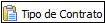 : Este processo será
exibido quando o parâmetro "Preço
de locação composto" estiver habilitado. Através dele é possível
vincular o patrimônio a um ou mais tipos de contrato. Este vínculo não
é obrigatório, mas uma vez realizado, o patrimônio somente poderá ser
expedido na remessa que possuir o mesmo "Tipo de contrato" vinculado
ao patrimônio.
: Este processo será
exibido quando o parâmetro "Preço
de locação composto" estiver habilitado. Através dele é possível
vincular o patrimônio a um ou mais tipos de contrato. Este vínculo não
é obrigatório, mas uma vez realizado, o patrimônio somente poderá ser
expedido na remessa que possuir o mesmo "Tipo de contrato" vinculado
ao patrimônio.
Ao clicar no processo será exibida a janela abaixo:
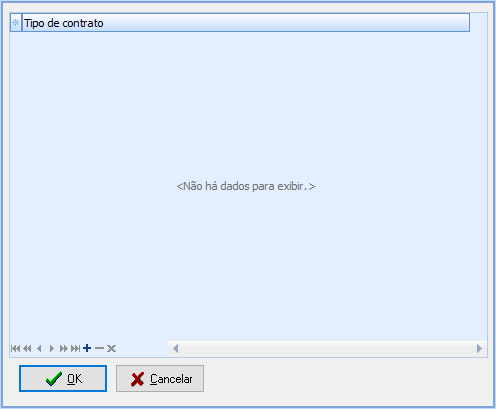
Figura
18 - Formulário para
vincular o patrimônio a um ou mais tipos de contrato.
Após informar o(s) tipo(s) de contrato
desejado(s) clique em  .
.
Depois de cadastrar os patrimônios necessários, volte ao cadastro de produtos.